|
进过一个小假期,这周工作日只有三天,过得也是相当快的了,而且今天一大早就看到屋外有阳光,心情棒棒哒!那么今天就给大家分享一个简单却又效果不错的视频编辑操作吧!在各种节日里,各商家都会给顾客发祝福语之类的,然而只是简单的几句话显得太不用心了,前段时间有狸友想到要在宣传海报上加入视频,制作出小视频发送给顾客,这样确实很是用心,而且还达到了很好的宣传效果,只是图片是竖版海报,而视频是横屏视频,要怎么才能将视频嵌入图片中无黑边输出呢?方法不难,一起来看看怎么操作!
此教程方案用到的软件下载地址: http://www.leawo.cn/ND_upload.php?do=info&id=6064
先展示一下小编的制作效果,图片及视频素材都来自网络。大家制作的时候可以自定义图片上视频的显示位置:
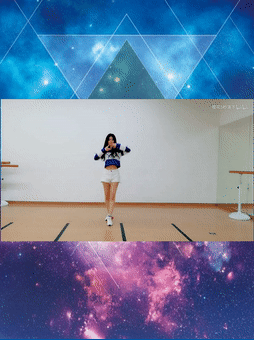
先点击上方链接下载安装好需要的工具,安装步骤并不复杂,在下载的压缩包里也有安装提示给到大家,记得要看哟!那么小编在这里也简单提一下,安装时两个文件都要以管理员身份运行,安装前先关闭360等安全软件以免有文件被误删。打开界面如下图所示,点击“视频”—“编辑视频”:
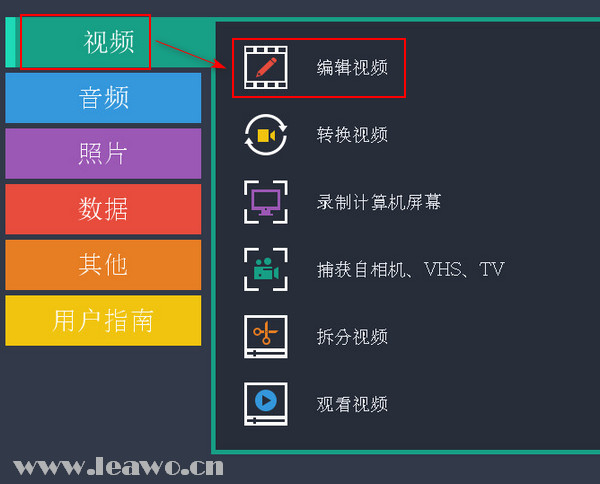
在弹出下图所示的小窗口中,单击“在完整功能模式下创建项目”即可。至于右侧的在简单模式下创建剪辑,此功能更为简单,也是用来制作电子相册,按照步骤向导添加照片音乐即可输出为电子相册,还是挺不错的,简单模式下的操作方法在文末给到大家。
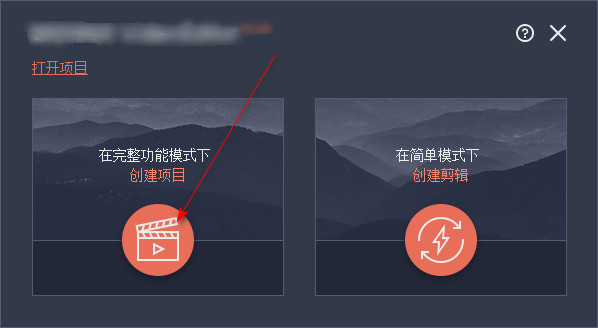
此时若是弹出一个介绍窗口,直接勾选不再显示后关闭掉页面即可;打开操作界面后,我们先对项目分辨率等参数进行设置,点击下方的项目设置右侧的铅笔形状按钮;在弹出来的窗口中选择视频分辨率,也可以点击步骤二处按钮解除比例锁定后手动输入数值;点击“确定”:
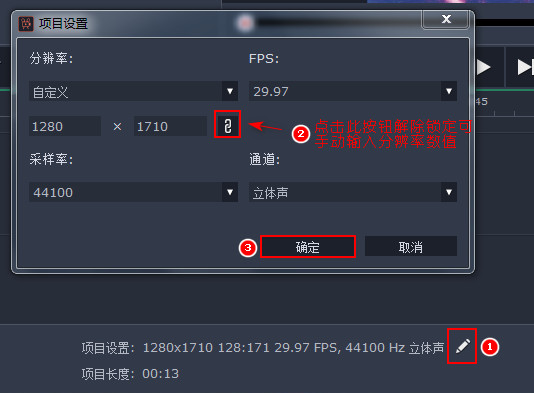
然后开始导入图片及视频,可以点击添加媒体文件先将图片导入视频轨,小编更喜欢简单些的方法,直接将图片及视频文件拖至时间轴上。第一步是将图片拖至时间轴上的视频轨道,拖动边缘处可设置图片显示时长;然后将视频文件拖至图片上方的重叠轨;单击选中视频文件;点击步骤四处的裁剪按钮:
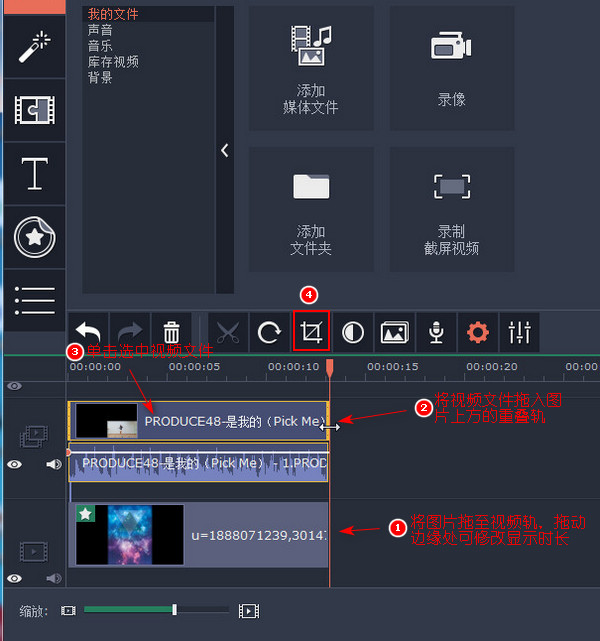
此时在软件界面右上方的播放画面中,会显示出裁剪区域,拖动裁剪区域周围的白色圆形按钮,将视频画面裁剪区域设置为满屏。这一步操作很是简单,其实没有这一步操作影响也不大,只是这样更方便后面的视频位置设置,不然视频画面上下的黑屏会挡住图片的显示:
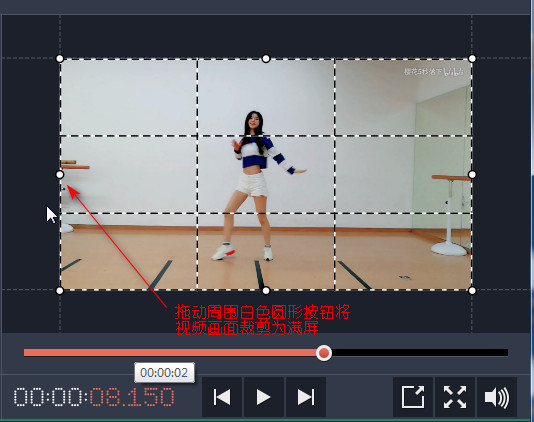
那么我们来设置视频画面的位置啦!先双击时间轴上的视频文件;此时软件界面右上方的播放画面中,视频周围会有八个白色小圆点,拖动小圆点修改视频画面显示大小,可拖动视频中间的任意位置修改整体所在位置,设置好之后点击右上角的“应用”按钮;预览没问题后点击“导出”:
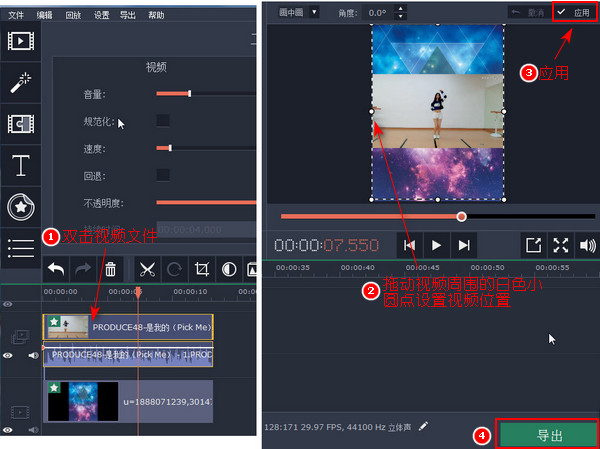
在下图步骤一处选择视频输出格式,小编这里选择MP4格式;然后在步骤二处可修改文件名;点击“浏览”按钮可设置视频输出目录;在质量处选择视频质量,这里选择的视频质量越高则输出的视频文件大小越大哦!分辨率下方有显示文件大小及持续时间;最后点击“开始”按钮:
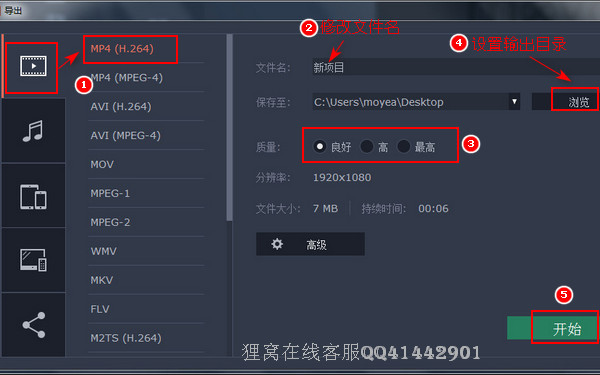
小编简单说下,若是要让视频画面清晰的话,一开始的项目分辨率设置的宽度数值最好与视频宽度一致,根据竖版图片尺寸比例设置高度。当然最好是准备的图片宽度与视频的宽度一致。
那么这款工具的功能很多,制作电子相册及视频编辑操作也是不在话下,不过对于电脑配置可能会有些要求,最好使用win7的64位系统咯!若是安装过程中提示缺少什么文件的点击安装就好。
笑话段子:
上班的时候收到网购的零食,我像往常一样打电话让楼下超市老板帮我检查。
下班去取快递的时候,看到他盯着打开的包裹默默抽着烟。 看到我过来,他幽怨的问道:“你买的这些东西我店里没有吗?”
相关文章:
视频添加字幕
http://www.leawo.cn/space-5015878-do-thread-id-74934.html 视频加gif动态水印 http://www.leawo.cn/space-5015878-do-thread-id-74952.html 视频加垂直条纹闪动滤镜 http://www.leawo.cn/space-5015878-do-thread-id-74994.html ppt转swf保留动画效果 http://www.leawo.cn/space-5015878-do-thread-id-75023.html
资源推荐:
|

